Foxit Reader là một phần mềm PDF chuyên dụng với nhiều tính năng hữu ích. Bạn có thể dễ dàng tải PDF miễn phí và chỉnh sửa trực tiếp từ chính phần mềm này một cách nhanh chóng. Bài viết này chúng mình sẽ hướng dẫn các bạn cách tải phần mềm đọc PDF Foxit Reader miễn phí nhé.
Tóm tắt
Phần mềm tải PDF Foxit Reader là gì?
Foxit Reader là một phần mềm có chức năng đọc file PDF khá hiệu quả. Với sự ra đời của mình thì nó đã trở thành một công cụ không thể thiếu đối với nhân viên văn phòng và cả học sinh sinh viên. Khi có Foxit Reader trong tay chúng ta khỏi lo tải PDF về máy tính mà không thể mở file được nữa.
Với phần mềm này, các bạn có thể dễ dàng đọc được những file có định dạng PDF. Ngoài ra, phần mềm còn cho phép người dùng sửa các lỗi chính tả, thêm ảnh, chỉnh sửa nội dung, thay đổi font, kích thước, màu sắc chữ, thêm hoặc xóa các đối tượng khác…
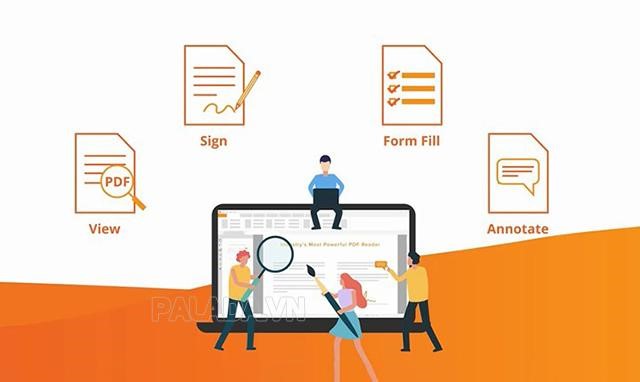
Cách tải PDF và cài đặt Foxit Reader về máy tính
Link tải chi tiết tại đây – Được cập nhật mới nhất:
Bước 1: Vào website của Foxit Reader, tại đây bạn hãy chọn Free Download ở mục Foxit Reader.
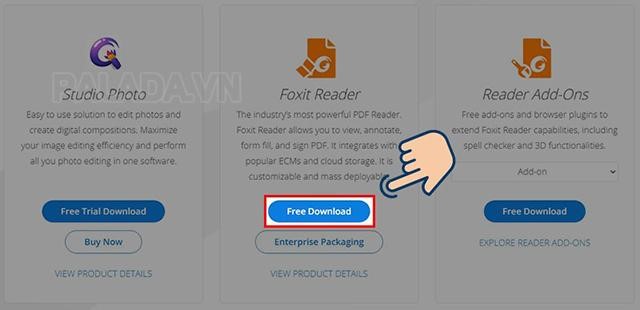
Bước 2: Chọn hệ điều hành và ngôn ngữ mà các bạn muốn, sau đó nhấn vào Free Download.

Bước 3: Nhấn đúp chuột vào file cài đặt Foxit Reader mà các bạn vừa tải.
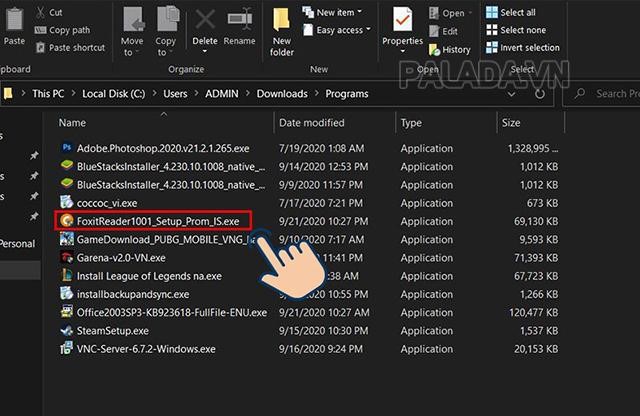
Bước 4: Tích chọn vào mục Custom Installation nếu muốn tùy chỉnh cài đặt, còn nếu không thì nhấn vào Continue luôn.
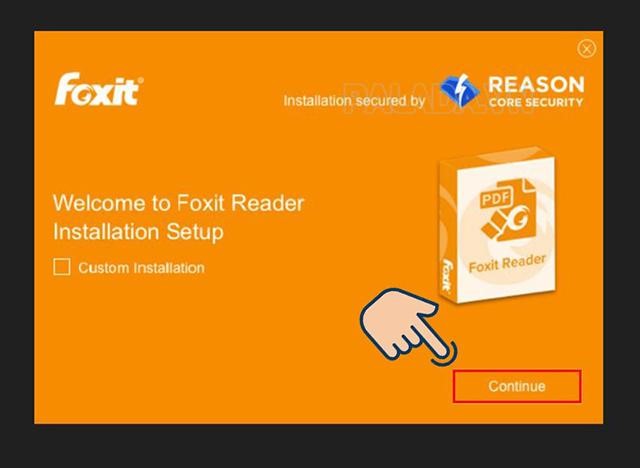
Bước 5: Nhấn vào I Agree để đồng ý với tất cả các điều khoản mà nhà sản xuất đưa ra.
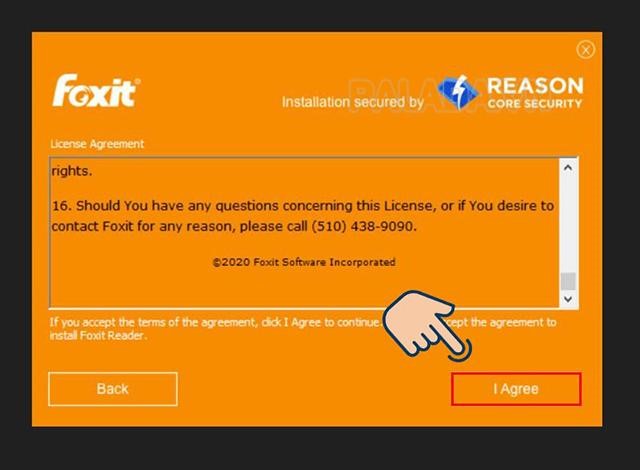
Bước 6: Đợi một chút để máy tiến hành cài đặt phần mềm.
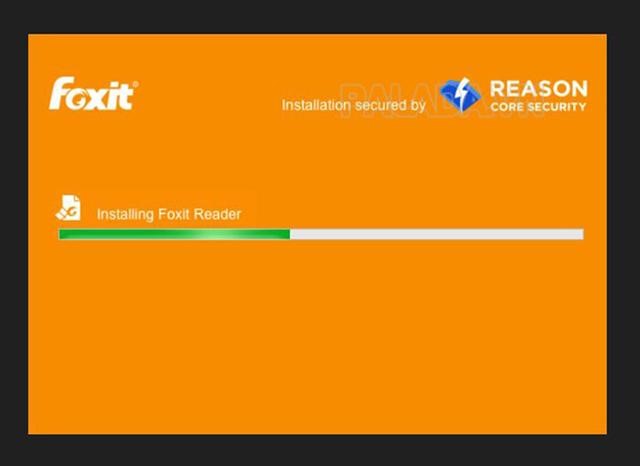
Bước 7: Sau khi quá trình cài đặt hoàn thành, muốn khởi chạy Foxit Reader ngay sau khi cài đặt thì các bạn chọn vào Launch Foxit Reader immediately, cuối cùng chọn Finish để hoàn tất.
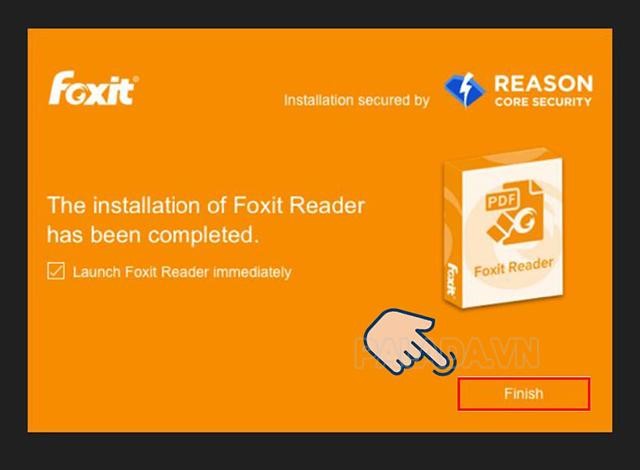
Cách dùng phần mềm PDF Foxit Reader
Tải đọc PDF miễn phí
Bước 1: Sau khi khởi động phần mềm, các bạn nhấn vào biểu tượng Open, hoặc có thể sử dụng tổ hợp phím tắt Ctrl + O.
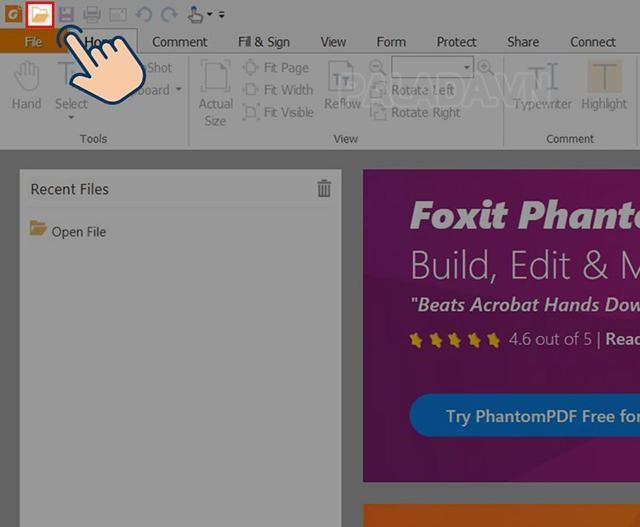
Bước 2: Sau đó các bạn duyệt đến file PDF mà mình muốn chỉnh sửa rồi chọn Open để mở file.
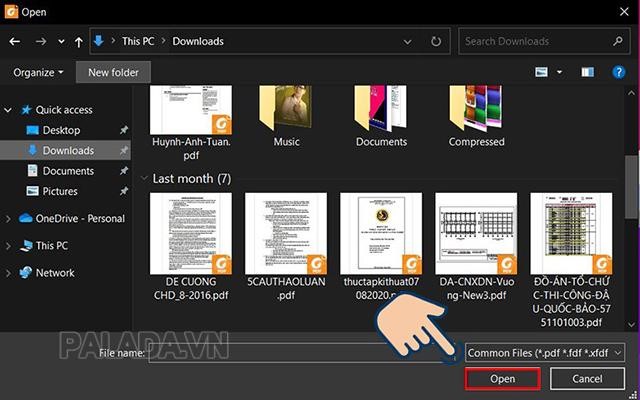
Bước 3: Chọn vào các mục Fit Page, Fit Width hoặc Fit Visible để điều chỉnh kích thước xem file cho dễ đọc.
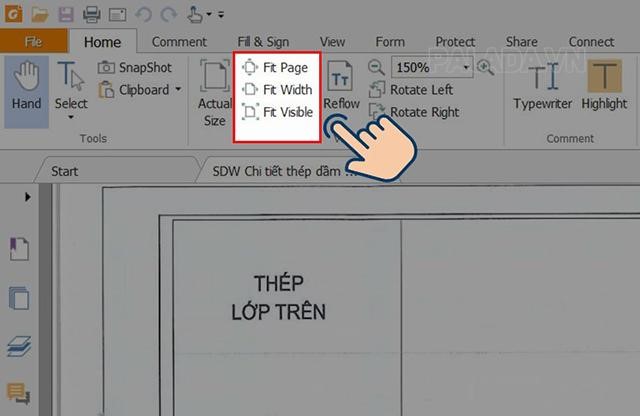
Fit Page: Xem văn bản với kích thước đầy đủ của phần mềm. Bạn có thể nhấn chọn nhanh bằng phím tắt Ctrl + 0.
Fit Width: Xem văn bản với kích thước phóng lớn theo chiều ngang. Bạn có thể nhấn chọn nhanh bằng phím tắt Ctrl + 2.
Fit Visible: Xem văn bản với kích thước phóng lớn theo chiều ngang và dài. Bạn có thể nhấn chọn nhanh bằng phím tắt Ctrl + 3.
Bước 4: Chọn biểu tượng kính lúp bên trái để thu nhỏ kích thước hoặc kính lúp bên phải để tăng kích thước. Bạn cũng có thể điều chỉnh trực tiếp bằng cách nhập thông số vào ô phần trăm.
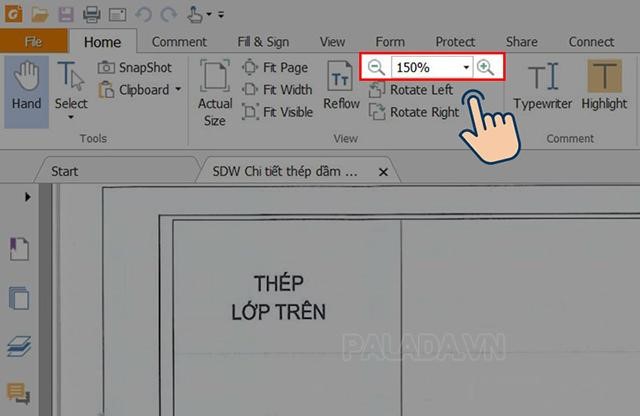
Chỉnh sửa file PDF
Bước 1: Chọn vào Typewriter, sau đó chọn một vị trí bất kỳ trên trang rồi thêm văn bản vào.
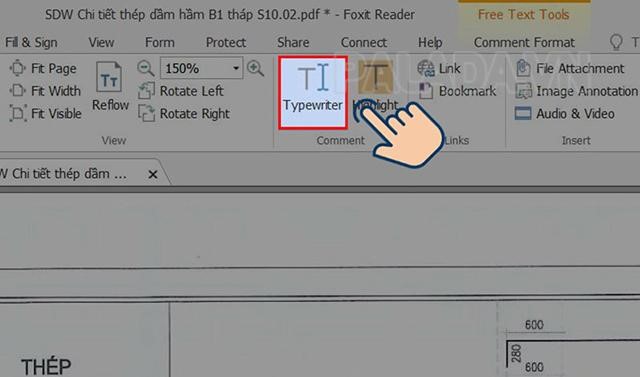
Bước 2: Tại đây các bạn có thể chỉnh sửa file PDF của mình với các thao tác như: chỉnh font chữ, căn lề chữ, cỡ chữ, in đậm, in nghiêng, gạch chân, giãn dòng… tương tự trong Word.
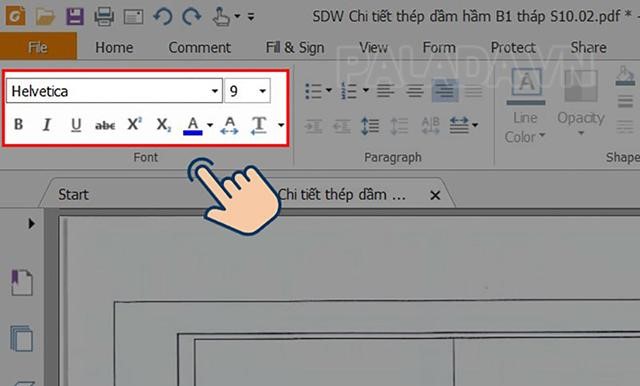
Bước 3: Sau khi chỉnh sửa các bạn có thể nhấn vào biểu tượng Save hoặc tổ hợp phím tắt Ctrl + S để lưu file PDF vừa chỉnh sửa.
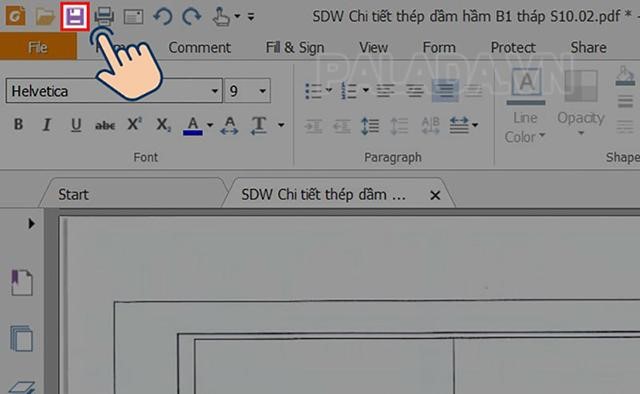
Bước 4: Bạn cũng có thể in file PDF vừa chỉnh sửa bằng cách chọn biểu tượng máy in hoặc là dùng tổ hợp phím tắt Ctrl + P.
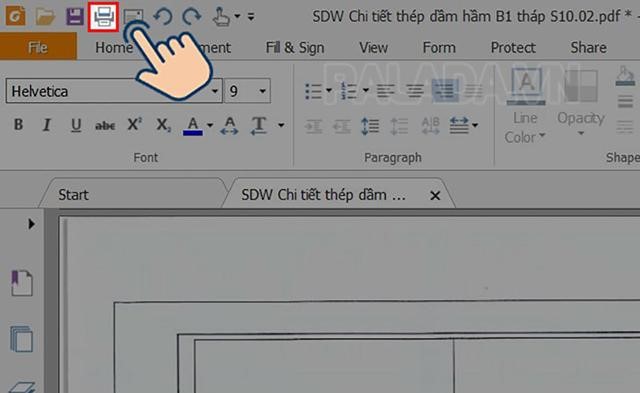
Như vậy với cách tải PDF và sử dụng phần mềm Foxit Reader giờ đây các bạn có thể dễ dàng đọc những file PDF cũng như chỉnh sửa chúng dễ dàng hơn bao giờ hết. Nếu có thắc mắc gì mời các bạn để lại bình luận phía dưới để được giải đáp nhé.



